CSS - Collegamenti: Una Guida Completa per Principianti
Ciao, aspiranti sviluppatori web! Oggi ci immergeremo nel meraviglioso mondo dei collegamenti CSS. Come qualcuno che ha insegnato questo per anni, posso dirvi che padroneggiare i collegamenti è come imparare a fare i nodi alle scarpe - all'inizio sembra complicato, ma una volta che lo avete capito, vi chiederete come avete mai vissuto senza!
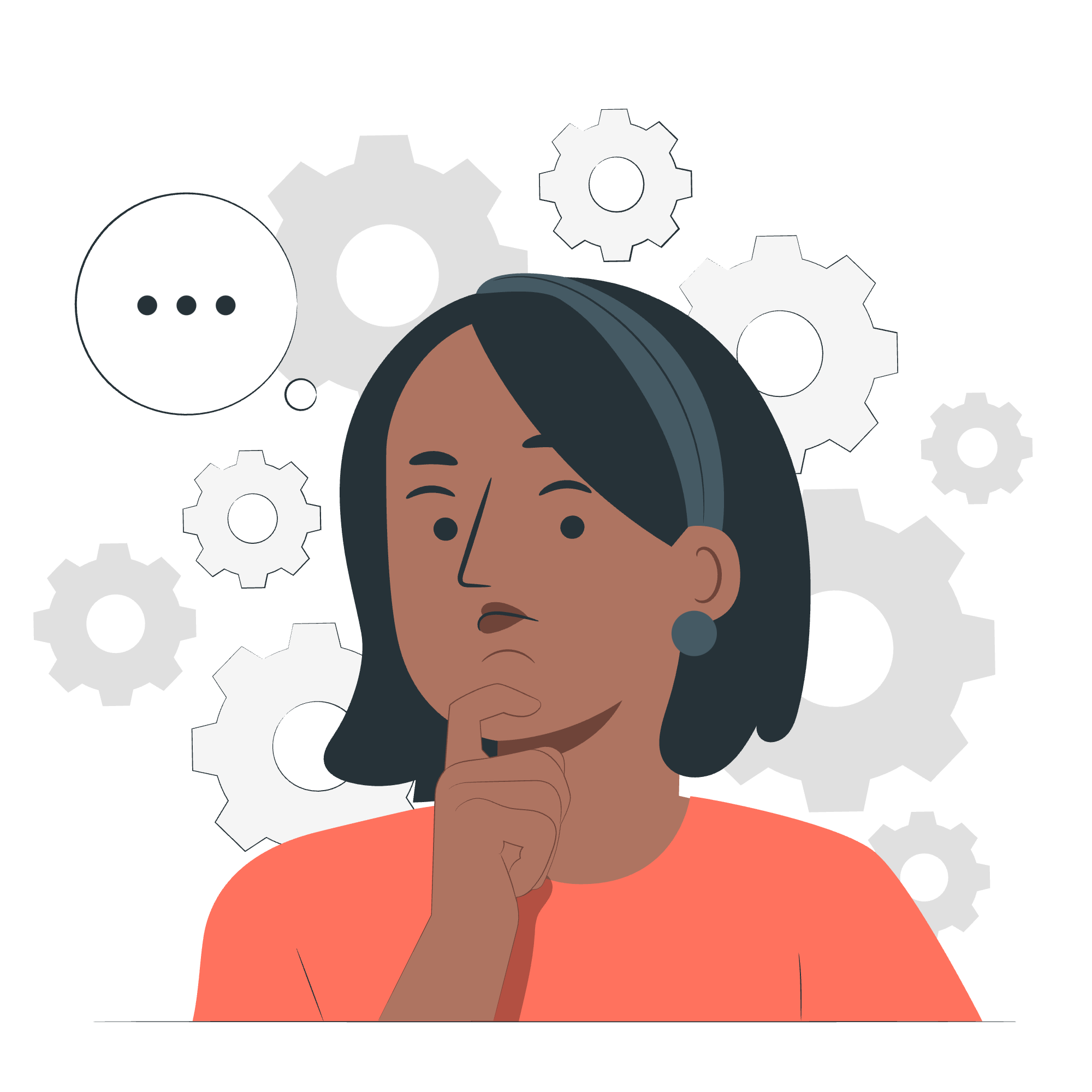
Comprendere gli Stati dei Collegamenti
Prima di immergerci nel codice, parliamo degli stati dei collegamenti. Pensate ai collegamenti come camaleonti - cambiano aspetto in base a come interagiamo con loro. Ci sono quattro stati principali:
-
a:link- Un collegamento normale, non visitato -
a:visited- Un collegamento visitato dall'utente -
a:hover- Un collegamento quando l'utente passa sopra con il mouse -
a:active- Un collegamento nel momento in cui viene cliccato
Ecco una tabella utile per ricordare questi stati:
| Stato | Descrizione |
|---|---|
| a:link | Collegamento normale, non visitato |
| a:visited | Collegamento visitato dall'utente |
| a:hover | Collegamento quando viene passato sopra con il mouse |
| a:active | Collegamento nel momento del clic |
Stili Predefiniti dei Collegamenti
Per impostazione predefinita, i browser stilizzano i collegamenti in un certo modo. Avrete probabilmente notato:
- I collegamenti non visitati sono blu e sottolineati
- I collegamenti visitati sono viola e sottolineati
- I collegamenti attivi sono rossi
Ma non preoccupatevi, stiamo per cambiare tutto questo!
Collegamenti CSS - Esempio di Base
Iniziamo con un esempio semplice:
a {
color: #FF0000;
text-decoration: none;
}Questo codice renderà tutti i vostri collegamenti rossi e rimuoverà la sottolineatura. Molto figo, vero? Analizziamo:
-
aseleziona tutti gli elementi di collegamento -
color: #FF0000;imposta il colore a rosso -
text-decoration: none;rimuove la sottolineatura
Collegamenti CSS - Stilizzare Alcuni Collegamenti
Ora, aggiungiamo un po' di pepe e stilizziamo i nostri collegamenti per diversi stati:
/* collegamento non visitato */
a:link {
color: #FF0000;
}
/* collegamento visitato */
a:visited {
color: #00FF00;
}
/* collegamento quando si passa sopra con il mouse */
a:hover {
color: #FF00FF;
}
/* collegamento selezionato */
a:active {
color: #0000FF;
}Questo codice vi darà:
- Collegamenti rossi non visitati
- Collegamenti verdi visitati
- Collegamenti rosa quando si passa sopra con il mouse
- Collegamenti blu quando si clicca
Ricordate, l'ordine è importante qui! La corretta sequenza è: link, visited, hover, active. Mi piace ricordarlo come "LoVe HAte" (Link, Visited, Hover, Active).
Includere Icone sui Collegamenti
Vuoi rendere i tuoi collegamenti ancora più evidenti? Aggiungiamo alcune icone!
Prima di tutto, avrete bisogno di un'immagine di icona. Immaginiamo di avere una piccola freccia chiamata 'arrow.png'.
a {
background: url('arrow.png') no-repeat left center;
padding-left: 20px;
}Questo codice aggiunge l'icona della freccia a sinistra del testo del collegamento. La padding-left garantisce che il testo non si sovrapponga all'icona.
Collegamenti CSS - Includere Icone
Portiamo il livello di dettaglio un po' più in là e aggiungiamo diverse icone per tipi di collegamenti diversi:
/* Aggiungi icona ai collegamenti esterni */
a[href^="http"] {
background: url('external-link.png') no-repeat right center;
padding-right: 20px;
}
/* Aggiungi icona PDF ai collegamenti a PDF */
a[href$=".pdf"] {
background: url('pdf-icon.png') no-repeat right center;
padding-right: 20px;
}Questo codice:
- Aggiunge un'icona di collegamento esterno ai collegamenti che iniziano con "http"
- Aggiunge un'icona PDF ai collegamenti che terminano con ".pdf"
Collegamenti come Pulsanti
A volte, si vuole che i collegamenti sembriano pulsanti. CSS rende questo facile!
.button-link {
background-color: #4CAF50;
border: none;
color: white;
padding: 15px 32px;
text-align: center;
text-decoration: none;
display: inline-block;
font-size: 16px;
margin: 4px 2px;
cursor: pointer;
}Ora, qualsiasi collegamento con la classe "button-link" avrà un aspetto da pulsante verde stilizzato!
Collegamenti CSS - Collegamenti come Pulsanti
Rendiamo i nostri button-link ancora più interattivi:
.button-link {
background-color: #4CAF50;
border: none;
color: white;
padding: 15px 32px;
text-align: center;
text-decoration: none;
display: inline-block;
font-size: 16px;
margin: 4px 2px;
cursor: pointer;
transition: background-color 0.3s ease;
}
.button-link:hover {
background-color: #45a049;
}
.button-link:active {
background-color: #3e8e41;
}Questo codice:
- Crea un pulsante verde simile a un collegamento
- Scurisce leggermente il pulsante quando si passa sopra con il mouse
- Scurisce ulteriormente il pulsante quando si clicca
- Aggiunge un effetto di transizione平滑 del colore
Ecco fatto! Ora siete equipaggiati con le conoscenze per creare collegamenti splendenti e interattivi che renderanno le vostre pagine web accattivanti. Ricordate, la pratica rende perfetti, quindi non avete paura di sperimentare con diversi stili e combinazioni.
Come sempre dico ai miei studenti, CSS è come cucinare - inizi con ingredienti di base (proprietà), ma è il modo in cui li combini che crea un capolavoro. Quindi andate avanti e create le vostre opere d'arte CSS con i collegamenti!
Credits: Image by storyset
